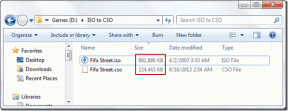2 legjobb módszer a weboldal Word-dokumentummá alakítására
Vegyes Cikkek / / November 29, 2021
A Microsoft Word a világ legnépszerűbb és leggyakrabban használt programja szövegszerkesztő alkalmazás mobilra és PC-re egyaránt. A Word dokumentumok rendkívül sokoldalúak és általánosan elfogadottak, mivel könnyen szerkeszthetők, és támogatják a tartalom minden formáját, például táblázatokat, képeket, diagramokat és egyéb összetett elemeket és funkciókat.

A felhasználók közvetlenül az alkalmazáson belül hozhatnak létre dokumentumokat szöveg beírásával vagy tartalom beillesztésével egy másik dokumentumból vagy forrásból. Mi a teendő, ha egy teljes weboldalból szeretne Word-dokumentumot létrehozni? Vagy esetleg szeretné használni egy részét anélkül, hogy megnyitná a Word alkalmazást a számítógépén?
Általában a weboldalak HTML-kódokban vannak írva, és csak HTML-dokumentumként menthetők. Az alábbiakban azonban két különböző módszer található, amelyek segítségével konvertálhat és menthet el egy weboldalt a Word dokumentum (DOCX formátumban) anélkül, hogy a weboldal tartalmát átmásolná a Microsoft Wordbe kb. Egyszerűen mentse el az oldalt Word-dokumentumként közvetlenül a böngészőben.
A Guiding Tech-en is
1. módszer: Böngészőbővítmény használata
Vannak olyan böngészőbővítmények, amelyek lehetővé teszik, hogy közvetlenül a böngészőben mentse el a weboldalt Word-dokumentumként. Az egyik legjobb ilyen hatékony bővítmény a „Weboldal mentése Word-dokumentumként”. A bővítmény lehetővé teszi könnyen konvertálhat egy teljes weboldalt Microsoft Word-dokumentummá (DOCX), és töltheti le számítógépére vagy külsőre tárolás.
Jegyzet: A „Weboldal mentése Word-dokumentumként” bővítmény csak a Google Chrome-ban vagy bármely Chromium-alapú böngészőben (pl. UC Browser) használható.
Az alábbiakban bemutatjuk, hogyan használhatja a bővítményt weboldalak konvertálására.
1. lépés: Keresse fel a Chrome Webáruházat a „Weboldal mentése Word-dokumentumként” bővítmény telepítéséhez és hozzáadásához a böngészőhöz, majd koppintson a Hozzáadás a Chrome-hoz gombra.

Telepítse a Weboldal mentése Word-dokumentumként Kiterjesztés
2. lépés: Kattintson a Bővítmény hozzáadása lehetőségre annak megerősítéséhez, hogy hozzá kívánja adni a bővítményt a böngészőhöz.

3. lépés: Látogassa meg azt a weboldalt, amelyet Word-dokumentummá kíván konvertálni, vagy töltse be újra a korábban megnyitott oldalt.

Jegyzet: Miután telepítette/hozzáadta a bővítményt a böngészőhöz, az nem fog működni a telepítés/frissítés előtt megnyitott lapokon, hacsak nem tölti be újra ezeket a lapokat, vagy nem indítja újra a Chrome-ot.
4. lépés: Érintse meg a „Weboldal mentése Word-dokumentumként” bővítmény ikont a böngésző címsorához közel.

Alternatív megoldásként kattintson a jobb gombbal az oldal tetszőleges pontjára, és a helyi menüből válassza az "Oldal mentése docx-ként" lehetőséget.

Ez feldolgozza a weboldalt, és a háttérben Word-dokumentummá alakítja. Körülbelül 2–4 másodperc múlva átirányítunk egy oldalra (egy új lapon), ahol letöltheti a konvertált Word dokumentumot a számítógépére.
5. lépés: Az új böngészőlapon megjelenik a fájl neve. Érintse meg a „Fájl letöltése most” gombot a (konvertált) weboldal számítógépre letöltéséhez.

Most megtekintheti számítógépe Letöltések mappáját (vagy bárhol, ahol elmentette a fájlt), hogy hozzáférjen a fájlhoz, és nyissa meg a Microsoft Word alkalmazásban, szerkesztheti vagy megoszthatja másokkal.

A Guiding Tech-en is
2. módszer: Online eszköz
Vannak olyan online eszközök is, amelyek segítségével gond nélkül konvertálhat weboldalakat Word-dokumentummá. Némi kutatás során ráakadtam néhány online platformra, amelyek ezt a weboldalról szóra konvertáló szolgáltatást kínálják, de az egyiket megbízhatónak, funkciókban gazdagnak és rendkívül könnyen használhatónak találtam.
Az OnlineConverter néven ismert platform konverziós szolgáltatások tömkelegét kínálja, és HTML-ből Word-be való átalakítása az egyik legjobb. A weboldalt közvetlenül egy URL-címből vagy a weboldal HTML-fájljának feltöltésével konvertálhatja.
Az alábbiakban hat (6) egyszerű lépésben végigvezetjük a weboldal Word Docx fájllá konvertálásának folyamatán.
1. lépés: Látogassa meg az OnlineConverter HTML-to-Word webhelyét.
Látogassa meg az Online konvertert
2. lépés: Koppintson a Forrás legördülő menüre.

3. lépés: A legördülő menüből válassza az "URL-ről" lehetőséget.

4. lépés: Írja be a Word-dokumentummá konvertálni kívánt weboldal URL-címét/címét, majd nyomja meg a Konvertálás gombot.

5. lépés: Weboldalát átalakítja a letöltéshez szükséges link. Érintse meg a Letöltés most gombot a Word-dokumentum számítógépre mentéséhez.

6. lépés: A konvertált weboldalt közvetlenül az OnlineConverter webhelyről is letöltheti telefonjára. Koppintson a „Küldés telefonra” gombra, és a rendszer egy QR-kódot generál.

A QR-kód beolvasásával okostelefonján vagy táblagépén letöltheti a Word-dokumentumot eszközére.
Weboldal-konvertálás egyszerűen
Mindkét fent említett eszköz lehetővé teszi a weboldalak egyszerű konvertálását Word-dokumentummá anélkül, hogy azokat HTML-fájlként kellene letölteni, majd Word-dokumentummá konvertálni. Könnyen használhatóak, és lehetővé teszik a weboldalak Word formátumba való konvertálását is okostelefonján. Ne feledje azonban, hogy a konvertált weboldal letöltése után előfordulhat, hogy szerkesztenie és újra kell formáznia a Word-dokumentumot a nem kívánt képek, hivatkozások, szövegek és egyéb dolgok eltávolításához.
Következö: Szeretné konvertálni Word-dokumentumait PDF-be iPhone-ról vagy iPadről? Ismerje meg, hogyan teheti ezt meg natív módon, harmadik féltől származó eszköz nélkül.